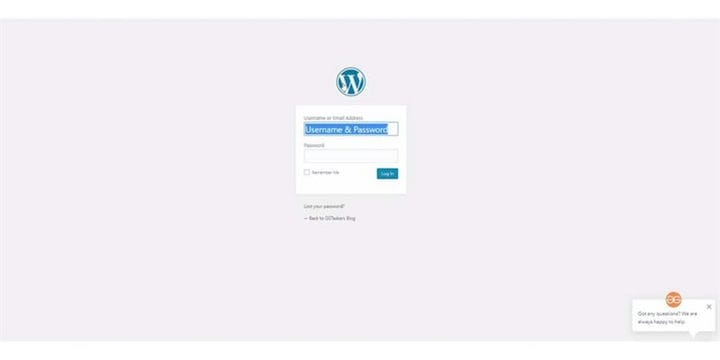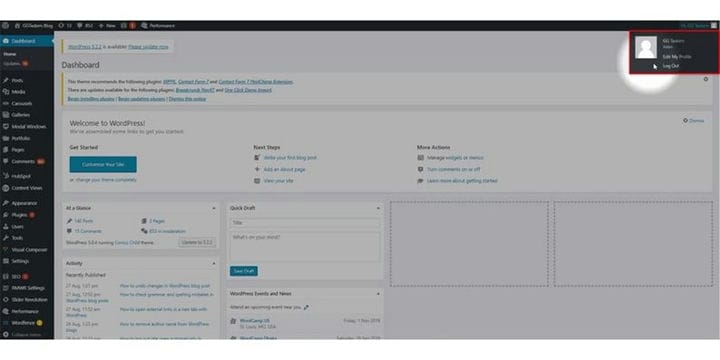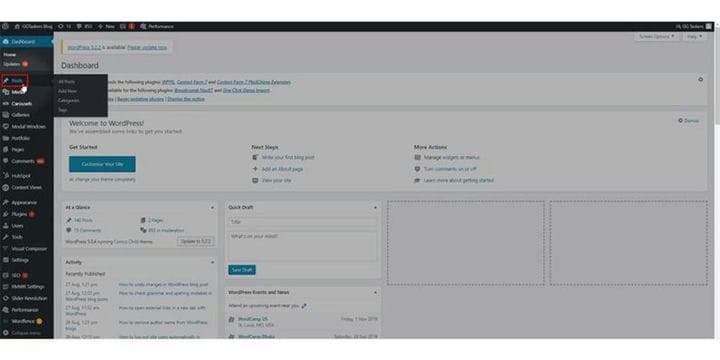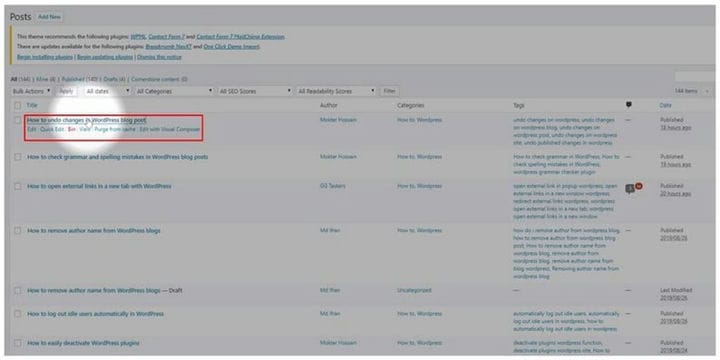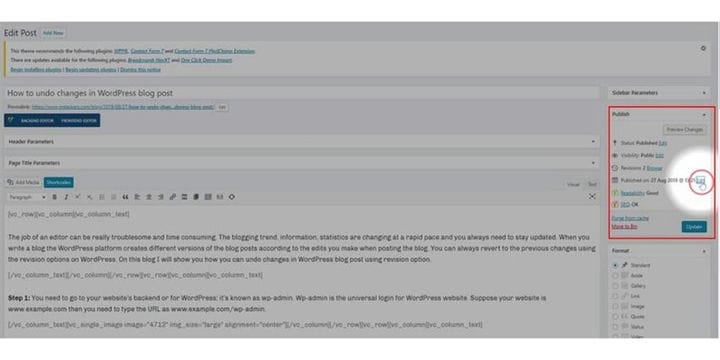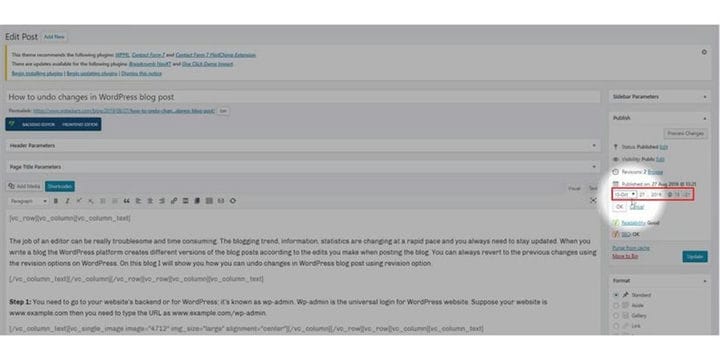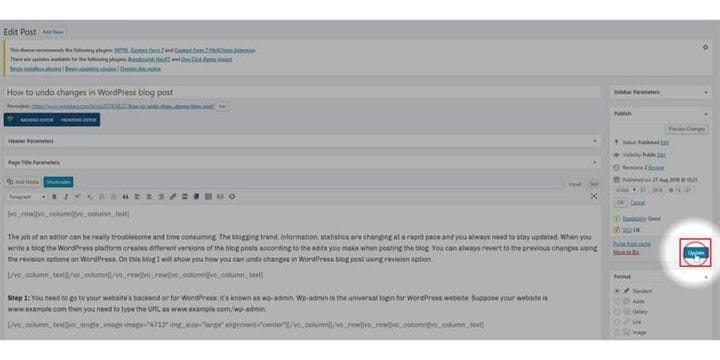So planen Sie WordPress-Blog-Posts
Blogs müssen ein wesentlicher Bestandteil Ihrer gesamten Content-Marketing-Strategie sein. Sie haben vielleicht einen fantastischen Inhalt, aber jetzt ist er möglicherweise nicht mehr so geeignet, nur weil es nicht der richtige Zeitpunkt zum Posten ist. Sie können Ihre Blogbeiträge ganz einfach planen. In diesem Blog zeige ich Ihnen, wie Sie Ihre Blogbeiträge planen können.
Schritt 1: Um zuerst Blog-Posts zu planen, müssen Sie sich bei Ihrem WordPress-Konto anmelden. Dazu müssen Sie das Backend Ihrer Website aufrufen. Dazu müssen Sie /wp-admin nach der URL Ihrer Website hinzufügen. Die URL führt Sie zum Backend der Website. Wp-admin ist ein universelles Login für die WordPress-Website.
Schritt 2: Jetzt müssen Sie sich als Admin anmelden. Es gibt verschiedene Benutzerrollen, die Sie dem Benutzer und einer Admin-ID zuweisen können. Stellen Sie also sicher, dass Sie sich mit Ihrer Administrator-ID und Ihrem Passwort oder einem beliebigen Benutzer mit Administratorrolle anmelden.
Schritt 3: Nachdem Sie sich angemeldet haben, werden Sie immer zu Ihrem Dashboard weitergeleitet. Auf dem Dashboard finden Sie verschiedene Registerkarten wie Home, Updates, Posts usw. Da wir versuchen, Posts zu planen, müssen Sie auf die Registerkarte Posts klicken.
Schritt 4: Die Registerkarte Beiträge enthält alle Informationen zu den Beiträgen, die Sie auf Ihrer WordPress-Website veröffentlichen. Jetzt können Sie entweder einen neuen Beitrag hinzufügen und diesen planen oder Ihren neuesten Beitrag planen. Ich zeige Ihnen, wie Sie die neuesten Beiträge planen können. Wählen Sie einfach den Blog aus, indem Sie darauf klicken.
Schritt 5: Sie gelangen zum Backend Ihrer Blogbeiträge. Dort finden Sie einen Abschnitt zum Veröffentlichen und wie Sie sehen, ist der Beitrag bereits veröffentlicht, klicken Sie auf Bearbeiten.
Schritt 6: Ein kleiner Abschnitt wird angezeigt, in dem Datum und Uhrzeit angezeigt werden. Um einen Beitrag zu planen, müssen Sie einen späteren Zeitpunkt festlegen. Es kann nach einem Tag, einer Woche, vielleicht einem Jahr sein. Stellen Sie jedoch sicher, dass Sie ein zukünftiges Datum eingeben.
Schritt 7: Wenn Sie ein zukünftiges Datum angegeben haben, müssen Sie den Blogbeitrag aktualisieren. Dazu müssen Sie auf die Schaltfläche "Aktualisieren" klicken, die sich direkt unter dem Abschnitt "Veröffentlichen" befindet. Nachdem Sie auf die Schaltfläche "Aktualisieren" geklickt haben, wird der Beitrag zu der von Ihnen gewählten Zeit geplant.
Die Nachplanung ist eine wesentliche Aufgabe eines Inhaltsredakteurs. Stellen Sie sicher, dass Sie den richtigen Zeitpunkt für die Planung von Posts auswählen.